
Excel-kaavoja huijari (Sisällysluettelo)
- Excel-kaavojen huijari
- TEXT-toiminnot Excelissä
- STATISTISET toiminnot Excelissä
- PÄIVÄYS- ja AIKA-toiminnot Excelissä
- Matemaattiset toiminnot Excelissä
Excel-kaavojen huijari
Kaavat ja laskentataulukkotiedot ovat tärkein ominaisuus Excelissä, jolla on erittäin tärkeä rooli talous- ja yritysanalyysissä. Cheat Sheet Excel -kaavojen avulla voimme helposti tehdä manipuloinnin, ottaa hyödyllisiä tietoja ja oivalluksen tiedoista.
Excelillä on useita toimintoja, jotka ovat erittäin hyödyllisiä päivittäisten toimintojen suorittamisessa. Excel-kaavojen huijauskortti säästää paljon aikaa ja manuaalista työtä.
Excel-kaavojen huijauskoodissa käytetyt laskelmat
Tässä artikkelissa käsittelemme Excel-kaavoja, mukaan lukien tekstitoiminnot, tilastofunktiot, päivämäärä- ja aikafunktiot sekä matemaattiset funktiot, joita käytetään laskelmissa yleisimmin.
TEXT-toiminnot Excelissä
- Siirry FORMULAS-välilehteen.
- Napsauta TEKSTI-toimintoja. Avattava luettelo avautuu. Katso alla oleva kuvakaappaus.

Kuten voimme nähdä, tässä luetellaan useita merkkijonofunktioita. Yleisimmin käytettyjä tekstitoimintoja ovat VASEMMALLA, OIKEA, MID, CONCATENATE, LOWER, LEN jne.
Kuinka TEXT-toiminto toimii?
Otetaan esimerkiksi esimerkki tekstitoimintojen toiminnan ymmärtämiseksi.
Voit ladata tämän Cheat Sheet Excel -kaavalamallin täältä - Cheat Sheet Excel Formulas TemplateEsimerkki # 1
Otamme joitain nimiä ja käytämme niihin tekstitoimintoa.

Katso alla oleva kuvakaappaus, jossa olen soveltanut toimintoja jousille ja osoittanut niiden toiminnan.
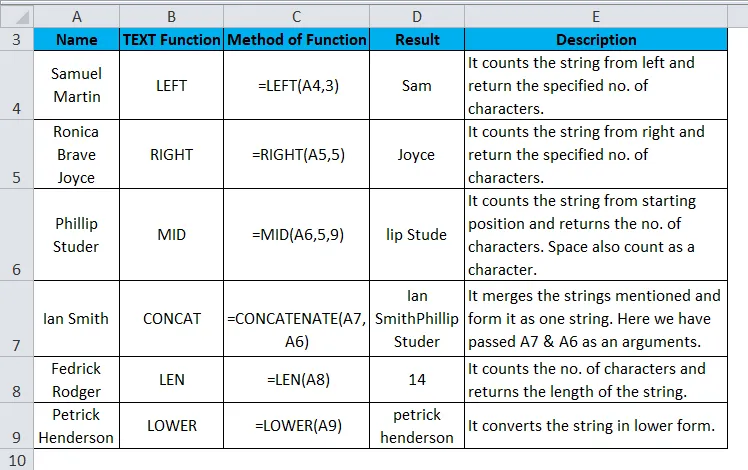
STATISTISET toiminnot Excelissä
- Siirry FORMULA-välilehteen.
- Napsauta Lisää toimintoja -vaihtoehto. Valitse tilastotoiminnot-luokka.
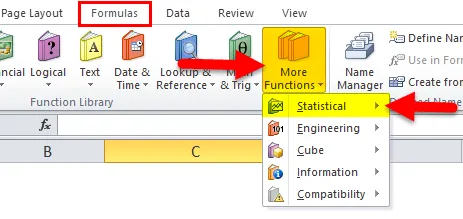
- Se avaa avattavan luettelon toiminnoista.

Yleisimmin käytetyt tilastotoiminnot ovat MIN, MAX, COUNT, AVERAGE, MEDIAN jne.
Esimerkki 2
Alla on joitain numeroarvoja.
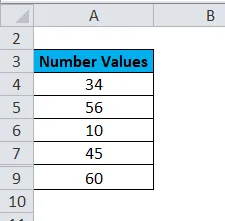
Katso alla oleva kuvakaappaus, jossa olen soveltanut toimintoja numeroarvoihin ja esittänyt niiden toiminnan.

PÄIVÄYS- ja AIKA-toiminnot Excelissä
- Siirry FORMULAS-välilehteen.
- Napsauta Päivämäärä ja aika -toimintokategoriaa. Se avaa avattavan luettelon toiminnoista kuvan alla olevan kuvan mukaisesti.
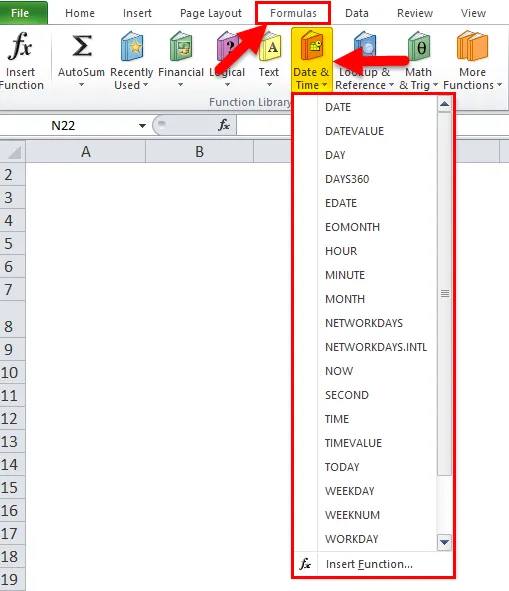
Yleisimmin käytettyjä PÄIVÄYS- ja AIKA-toimintoja ovat NYT, PÄIVÄMÄÄRÄ, VIIKKO, TÄNÄÄN, TYÖPÄIVÄ jne.
Ymmärretään tämä muutamalla esimerkillä alla olevassa kuvakaappauksessa.
Esimerkki 3
Alla on joitain tietoja.
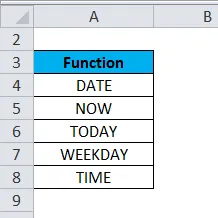
Katso alla oleva kuvakaappaus, jossa olen soveltanut toimintoja arvoihin ja osoittanut niiden toiminnan.

Matemaattiset toiminnot Excelissä
- Siirry FORMULAS-välilehteen.
- Napsauta Matematiikka ja liikatoiminnot -luokkaa. Se avaa avattavan luettelon toiminnoista alla olevan kuvakaappauksen mukaan.
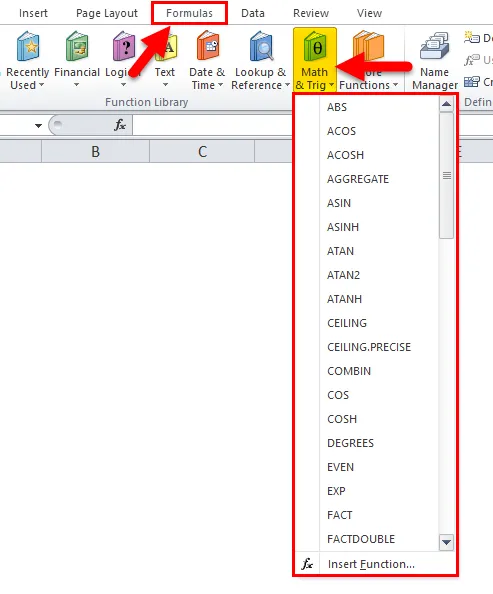
Yleisimmin käytetyt matemaattiset funktiot ovat SUM, SUBTOTAL, RANDBETWEEN, PRODUCT, SQRT jne.
Ymmärrämme tämän toiminnon toiminnan jollakin esimerkillä.
Esimerkki 4
Otetaan alla numerosarjat.
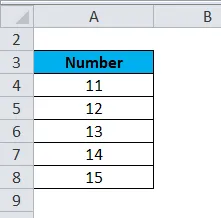
Katso alla oleva kuvakaappaus, jossa olen soveltanut toimintoja jousille ja osoittanut niiden toiminnan.
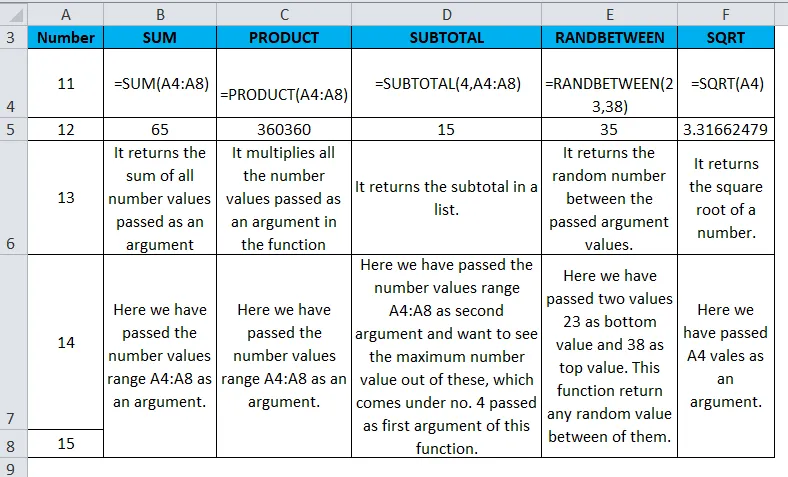
Muistettavat tiedot Excel-kaavojen huijauskoodista
- Jos olet unohtanut tai unohtanut minkä tahansa funktion syntaksin, siirry sitten FORMULAS-välilehteen ja napsauta Lisää toiminto -painiketta kuvan alla olevan kuvan mukaisesti tai paina SHIFT + F3-näppäintä. Se avaa valintaikkunan kuvan alla olevan kuvan mukaisesti.

Ja valitse toiminto vaatimuksen mukaan luettelosta.
- Usein käytetyt pikanäppäimet ovat:
CTRL + X - leikkaa
CTRL + V - liitä
CTRL + C - Kopioi
CTRL + ALT + V / ALT + E + S– Liitä erikoist
CTRL + B - lihavoitu
CTRL + U - alleviivattu
CTRL + I - kursivoitu
CTRL + F - Etsi
CTRL + P - Tulosta
CTRL + O - auki
CTRL + Z - Kumoa jne.
Suositellut artikkelit
Tämä on opas Excel Formulas -huijauslehteen. Tässä keskustellaan TEXT-toiminnoista Excelissä, STATISTISISTA funktioista Excelissä, PÄIVÄMÄÄRÄ- ja AIKA-toiminnoista sekä MATEMAATTISISTA funktioista Excelissä sekä käytännöllisistä esimerkeistä ja ladattavasta Excel-mallista. Voit myös käydä läpi muiden ehdottamiemme artikkeleidemme -
- 25 suosituinta Excel-kaavaa ja -toimintoa
- Parhaat esimerkit MIN-toiminnosta Excelissä
- MS Excel: LARGE-toiminto
- Opas nyt toimintoon Excelissä